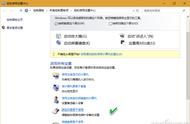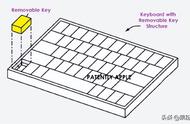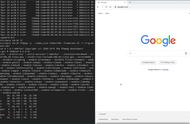大家好,今天分享一篇来自小白系统官网(xiaobaixitong.com)的图文教程。不知道有没有听说过使用键盘来控制鼠标的操作呢,这样可以在不损坏鼠标或鼠标损坏的情况下进行更换。本文教您如何使用键盘来详细控制鼠标。
如今,我们生活在技术时代,计算机已成为不可或缺的一部分。有时会遇到这样的难题:台式计算机的键盘没有鼠标,感觉使用快捷键很麻烦,然后就有了用键盘代替鼠标的想法。但是,这个想法是完全可以实现的。下面,作者演示了使用键盘控制鼠标的技术。
1.右键单击开始图标以打开“控制面板”
2.在查看模式下选择“大图标”,然后选择“轻松使用设置中心”

3.单击“更改鼠标用法”

4.在设置页面中,根据各项内容的文字描述进行设置,例如“指针移动速度”,“按Ctrl加快,按Shift降低速度”,“使用鼠标按钮,启用和禁用NumLock”此时” 。设置完成后,按“确定”即可设置。


5.如果设置为“使用鼠标按钮,则NumLock已关闭”。然后,当我们关闭NumLock时,当您在数字键盘上按不同的数字时,可以将鼠标移到不同的方向。 6、4、2、8代表东西西北,7、9、1、3代表西北,东北,西南,东南方向,5代表鼠标的左键。当您按住Ctrl键时,它将加速鼠标的移动。

以上是如何使用键盘控制鼠标的方法。需要它的用户可以根据自己的需要进行设置。